电脑截图照片在哪里找 win10截图保存位置在哪个文件夹
在使用电脑时,我们经常需要进行截图操作来记录重要信息或与他人分享,很多人可能对Win10截图保存位置所在的文件夹感到困惑。实际上Win10的截图保存位置位于系统的默认图片文件夹中。当我们使用Win10系统进行截图时,截图的图片将自动保存在图片文件夹中的截图子文件夹内。这个子文件夹是系统默认创建的,方便我们快速找到所需要的截图。无论是通过快捷键还是使用截图工具进行截图,我们都可以在图片文件夹的截图子文件夹中找到保存的截图照片。
具体方法:
1.如果没有进行过更改的话,win10截图保存位置【Captures】文件夹里

2.下面是进行过更改的,首先点击桌面最右下角【通知】图标--【所有设置】;如图所示
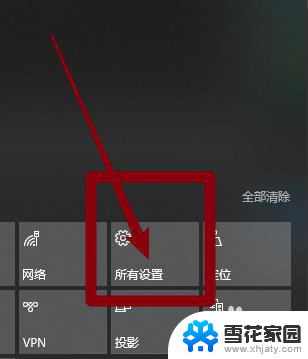
3.如图所示,进入windows设置,选择【游戏】
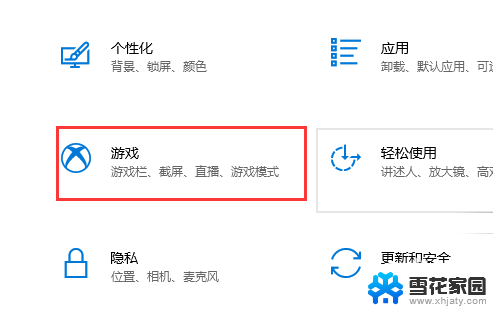
4.如图所示,进入后。点击【游戏DVR】,在右边就可以看到保存位置了,点击【打开文件夹】
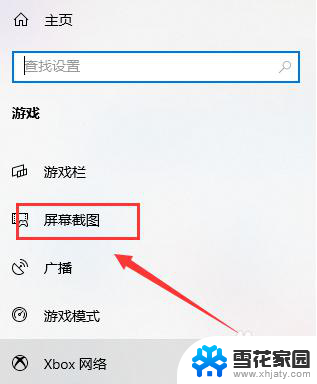
5.如图所示,打开文件夹,就可以看到我们所保存的截图了
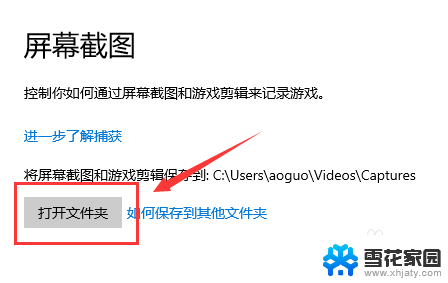
6.总结:
1.如果没有进行过更改的话,win10截图保存位置【Captures】文件夹里
2.下面是进行过更改的,首先点击桌面最右下角【通知】图标--【所有设置】
3.进入windows设置,选择【游戏】
4.进入后。点击【游戏DVR】,在右边就可以看到保存位置了,点击【打开文件夹】
5.打开文件夹,就可以看到我们所保存的截图了
以上就是找到电脑截图照片的方法,如果遇到这种情况,你可以按照以上步骤解决,非常简单快速。
电脑截图照片在哪里找 win10截图保存位置在哪个文件夹相关教程
-
 电脑截屏完的图片在哪找 win10截图保存位置在哪个文件夹
电脑截屏完的图片在哪找 win10截图保存位置在哪个文件夹2024-01-16
-
 电脑里的截图保存在哪里 win10截图保存位置在哪个文件夹
电脑里的截图保存在哪里 win10截图保存位置在哪个文件夹2024-01-26
-
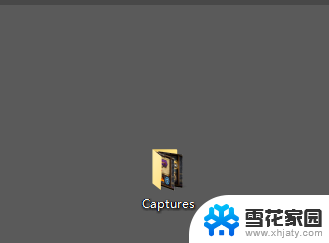 电脑桌面截图在哪个文件夹 win10截图存储位置在哪
电脑桌面截图在哪个文件夹 win10截图存储位置在哪2023-11-28
-
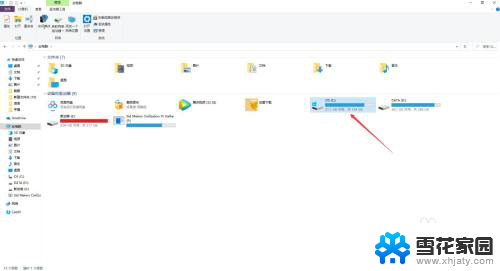 电脑截屏的图片在哪个文件夹 如何在Win10保存屏幕截图
电脑截屏的图片在哪个文件夹 如何在Win10保存屏幕截图2023-12-07
- 电脑截图保存到哪儿了 win10截图保存文件的存储位置在哪
- window截屏在哪 win10截图保存文件夹在哪
- 扫描文件在电脑哪里找 win10系统扫描的图片保存在哪个文件夹
- 电脑截屏怎么保存成图片 win10怎样截屏并将截图保存为图片文件
- win10的录音机在哪个文件夹 Win10录音机文件保存路径在哪
- win10默认桌面图片在哪个文件夹 win10系统壁纸默认文件夹
- win10电脑怎么改账户名 win10账户名称如何更改
- 台式电脑屏幕暗怎么办 win10系统屏幕亮度调节故障
- 电脑上怎么改时间 win10系统怎样更改电脑的日期和时间
- 笔记本电脑如何合上后不关闭屏幕 win10合上笔记本不关闭屏幕设置方法
- microsoft账户怎么彻底注销 win10如何切换microsoft账户登录
- 怎么取消桌面壁纸 Win10如何关闭桌面背景动态效果
win10系统教程推荐
- 1 win10电脑怎么改账户名 win10账户名称如何更改
- 2 电脑上怎么改时间 win10系统怎样更改电脑的日期和时间
- 3 笔记本电脑如何合上后不关闭屏幕 win10合上笔记本不关闭屏幕设置方法
- 4 电脑的激活日期怎么查 怎样查看win10系统激活的具体时间
- 5 win10关机按钮消失 win10系统电脑如何找回关机键
- 6 windows10关闭激活 如何取消已激活的win10系统
- 7 mp4做动态壁纸 Win10如何将视频设置为桌面壁纸
- 8 电脑显示屏刷新率怎么改 Windows10屏幕刷新率如何设置
- 9 电脑怎样隐藏任务栏 Win10任务栏如何隐藏
- 10 什么样的配置装win10 Win10最低配置要求